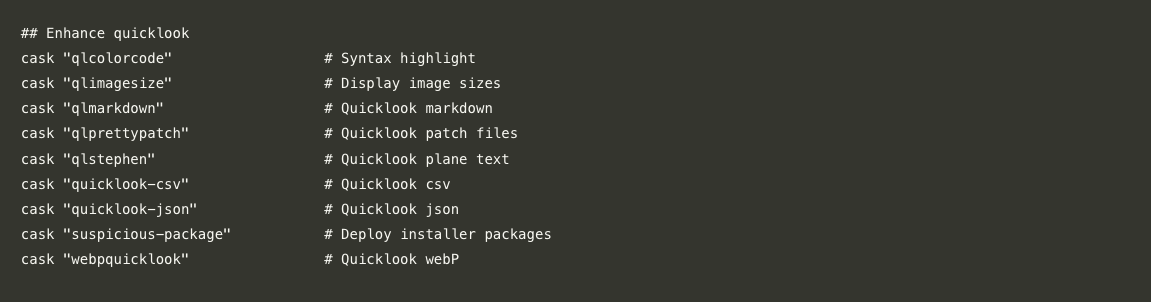もうとっくに M2 Mac が発売されているこのタイミングで M1 Mac の設定記事を書いている、遅々として進まない感満載のこの記事に需要があるかどうかはもう考えないことにして、いまは完走を目指しています!(笑
というか、「マシンの設定」は前回までで、今回以降は「アプリケーションの設定」になるから、今回以降は M1 Mac だろうが M2 Mac だろうが Intel Mac だろうが変わらないんじゃないかということに気づいたんですが、それであってます…?(笑
Mac OS 13 Ventura
てなことを考えている間に Mac OS Ventura がリリースされちゃったじゃないですか…。
もうなんだろうね、Mac の設定だけに1年かかるのって自分のことながら逆にすごいな(笑
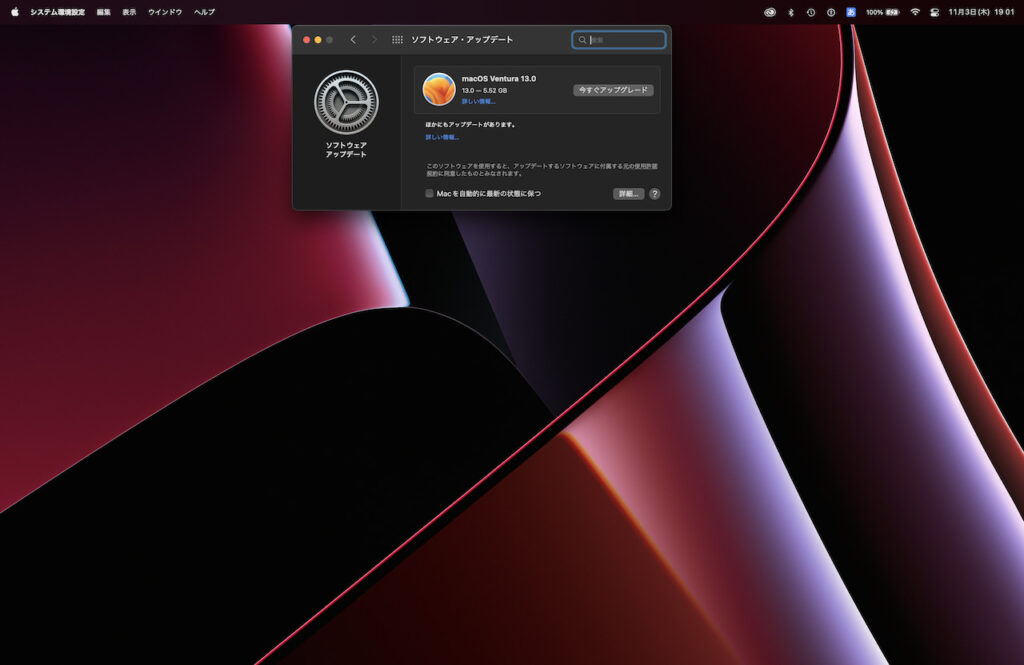
一応言い訳をしておくと(笑)、この9月10月がまためちゃくちゃ忙しくてセットアップがなにもできなかったのよね…。
こうなるともう気長にクリーンインストールするより、TimeMachine つないでそのまま一気にデータ移行して、それからちまちま不要なデータとか消してけばいいかな、とか思うよね。
せっかく新しい Mac を手に入れたらきれいな状態から使いたいとは思うけど、設定が進まなくて使えないんじゃどうにもならない。
ということで、多分この記事とかこの記事の内容はもう古いと思う(笑
システム環境設定の画面とか随分見た目が変わっちゃったもんねぇ…。まぁ項目はそれほど大きくは変わってないと思うけど。
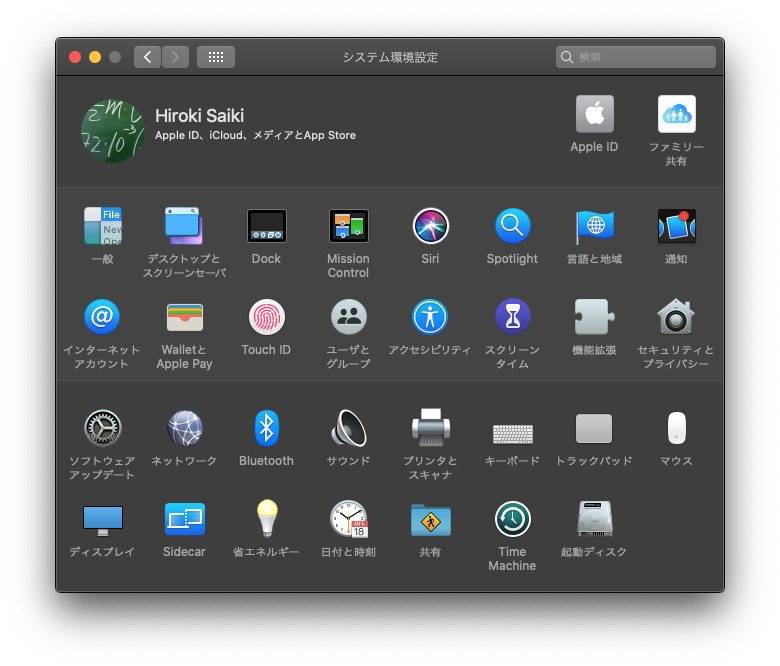
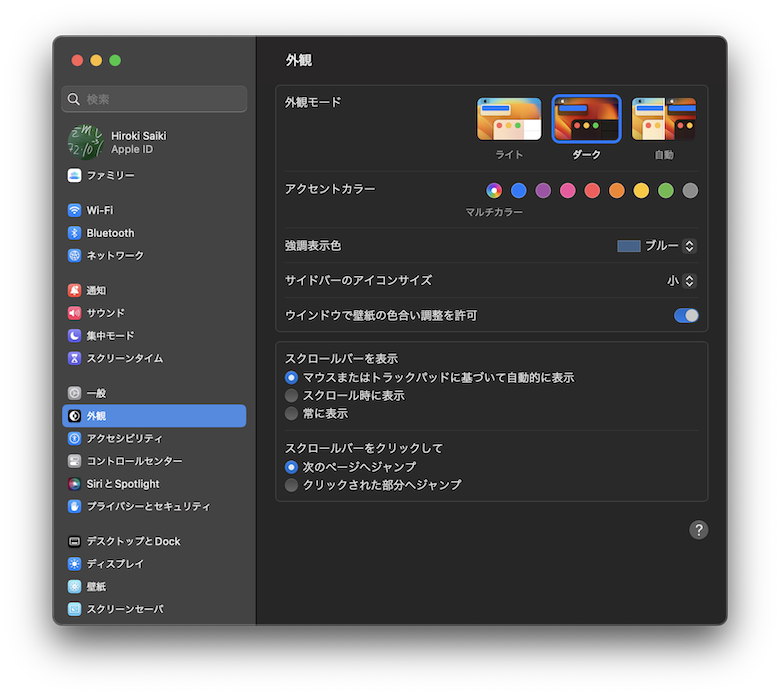
ほんの数年前まではそれでもセットアップに時間を割くくらいのことはできたのに、まぁ色々自分の状況が変わってくるのは仕方ないし、こういう環境構築の記事を書くのもこの一連の記事が最後かな…。
割とこういう記事を書くの好きなんだけど(笑)、ブログ記事もよほどのことがないと書けなくなってきちゃったしなぁ…。
社会情勢含めあっという間にどんどん変わっていくし、特に Web の技術の進み具合は早くてすぐ陳腐化していくし、難しいですねぇ。
それでも乗りかかった船なので
とはいえここまでやってきたし、何かしら僕が書いたことが誰かの役に立つなら僕も嬉しいので、このあとは
Mac OS 13 Ventura 環境での アプリケーションのセットアップ
というテーマにしようと思う(笑
まぁよくある『OS アップデート後の「人柱」』と言われるやつだけど(笑)、どうせここまでやってきたし、実際まだセットアップ終わってないし(笑)、これから必要になるなら今やっても一緒だよね。
…と自分に言い聞かせて、完走を目指します(笑
アプリケーションの設定ってなかなか面倒だよね
この記事でようやくアプリケーションのインストールが完了したが、ここからまだそれぞれのアプリケーションの設定が…(白目
これがまた一苦労なのよね…。クラウドだとこういう設定が簡単に引き継げる(というか「引き継ぐ」という概念がないよねきっと)から、どんどんそういう方向になるのもわかるわ…。
とはいっても少なからずインストール型のアプリケーションは今後も使うことは多いだろうし、インストール型だからこそ使いやすいアプリケーションもあるだろう。
これ以降はいくつかの記事に分けて(いくつになるのかは現状未定…)アプリケーションの設定を共有したいと思う。
もし「自分はこういう設定にしていてこれが使いやすいよ!」というものがあったらぜひ教えていただきたい。
Quick Look の機能拡張
これは特に設定はない。
いやいやそうでなくて(笑
Quick Look を利用すると、Mac に最初から入っている「プレビュー」アプリケーションよりももっと手軽にファイルをプレビューすることができる。参考までに Wikipedia はこちら。
今回これを調べてて初めて Windows 用にもクローンアプリがあることを知った。まぁ便利だもんね、Quick Look。
Quick Look はいわゆるアプリケーションとは違って「MacOS の Finder の機能の一部」として提供されているので、アプリケーションのように起動やシャットダウンを気にする必要がない。Finder 上でファイルにフォーカスがあたっている状態で「スペースキー」を押下すれば、いつでもファイルの中身がプレビューできる。だからちょっとしたときにファイルの中身を手軽に確認する方法として僕は普段からめちゃくちゃ多用している。
以前に書いた記事でアプリケーションやプログラムを Homebrew の Brewfile 経由で一括してインストールする手順を説明したが、実はそのときに Quick Look の機能を拡張するプログラムを複数インストールしている。
ここではその内容をざっとご紹介したい。こちらの記事でいうと
## Enhance quicklook
cask "qlcolorcode" # Syntax highlight
cask "qlimagesize" # Display image sizes
cask "qlmarkdown" # Quicklook markdown
cask "qlprettypatch" # Quicklook patch files
cask "qlstephen" # Quicklook plane text
cask "quicklook-csv" # Quicklook csv
cask "quicklook-json" # Quicklook json
cask "suspicious-package" # Deploy installer packages
cask "webpquicklook" # Quicklook webPがその該当する箇所だ。
コメントに記載してあるのでおよそどんな役割かは想像がつくとは思うが、簡単にそれぞれの機能の説明を。
| 優先度 | 機能拡張名 | コメント | 機能の説明 |
|---|---|---|---|
| ◎ | qlcolorcode | Syntax highlight | Quick Look で表示するコードをカラーハイライトする。Sass に未対応なのがちょっと残念 |
| △ | qlimagesize | Display image sizes | 画像のプレビュー時にタイトルバー部分に画像のサイズを表示する…はずだったのだが、表示されなくなった…? |
| ◎ | qlmarkdown | Quicklook markdown | マークダウンファイルを整形して表示する |
| △ | qlprettypatch | Quicklook patch files | .patch ファイルをカラーリング・整形して表示するはずだが、これもカラーリングが反映されない…? |
| ◯ | qlstephen | Quicklook plane text | 拡張子のついていないプレーンなテキストファイルを開く |
| ◎ | quicklook-csv | Quicklook csv | .csv ファイルを整形して表示 |
| ◎ | quicklook-json | Quicklook json | .json ファイルを整形して表示 |
| ◯ | suspicious-package | Deploy installer packages | インストール用のパッケージ .pkg ファイルの中身を表示 |
| ◎ | webpquicklook | Quicklook webP | .webP 形式の画像を Quick Look でプレビューする |
今回はこれまでインストールしていたものをそのまま引き継いでインストールしたのだが、環境によってなのかうまく動作しないものがあった。使わないものについてはアンインストールすればいいので、気軽にインストールして確認してみてはいかがだろうか。
少なくとも上記の表で「◎」になっているものはインストールして損はないはず。活用する場面は結構あると思う。
qlimagesize はとても便利に利用していたので、動かないのがかえすがえすも残念…。ローカルにある画像のサイズを確認するときは、仕方ないので「プレビュー」アプリを起動してサイズを確認するようにしている。
調べてみたら最新のリリースが2019年5月だったので、新しい OS だとうまく動かないのかもしれない(GitHub の issue を確認したら現在の OS では全く動作しないらしい…)。どなたか腕に覚えのある方、ぜひプルリクを送ってください!!←
ちなみに、つい最近まで知らなかったけど、Quick Look だけを利用してもちょっとした画像の加工ができる。
そもそもはこちらの記事を書いたときに CSS Nite 主催の鷹野さんのツイートで教えていただいたものだけど、これ以外にも結構な操作ができる。
画像のちょっとした加工が Quick Look だけでできるのはものすごく便利。しかもこれは機能拡張とかではなくて Quick Look のもともとの機能であるもの。
画像を部分的に枠線で囲ったりとかちょっとしたテキストを書いたりだとか、Quick Look だけでできちゃうのが嬉しい!
それから、僕にはあまり直接的な影響はないんだけれど、Adobe の InDesign を使っている人ならば、最新の InDesign がインストールされていると InDesign のファイルが Quick Look で参照できるようになるんだとか。
デザイナーさんはもちろんだけど、もともとの Mac の(Finder の)機能だけで手軽にプレビューできるのすごすぎないですか…?
逆に Photoshop のファイルは Quick Look で開かなくなったらしいけど…。まぁ久しくフォトショ使ってないし、いいか(笑
Quick Look、もっといろいろ使ってみようと思うでしょ?(笑
次回は iTerm の設定かな〜